編輯:關於Android編程
前面文章講述的都是"隨手拍"中圖像處理的操作,此篇文章主要講述GridView控件實現添加本地圖片並顯示.主要是關於GridView控件的基本操作,通常可以通過自定義繼承BaseAdapter的適配器加載圖片,而下面講述的不是自定義的適配器,而是調用SimpleAdapter實現的.至於上傳發布與網絡交互此處不講述,後面文章會講!
一. 實現效果
主要是通過點擊+從本地相冊中添加圖片,同時顯示圖片至GridView.點擊圖片可以進行刪除操作,同時界面中的發布EditView控件也很好看,不足之處在於+好沒有移動至最後,但原理相同.
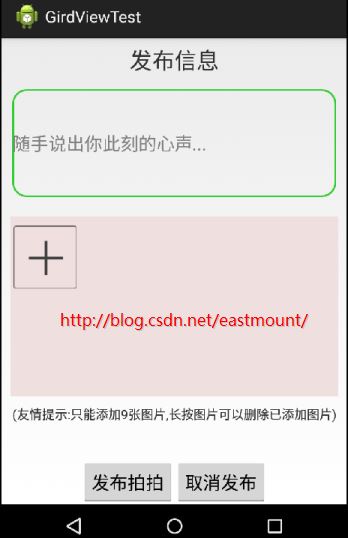
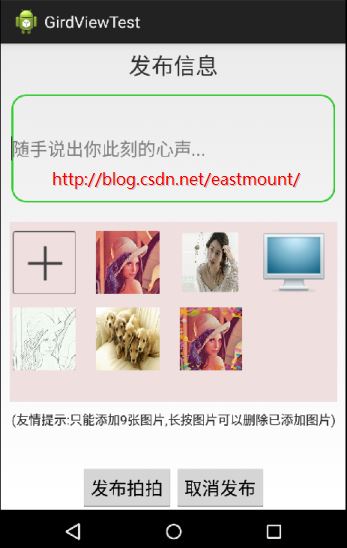
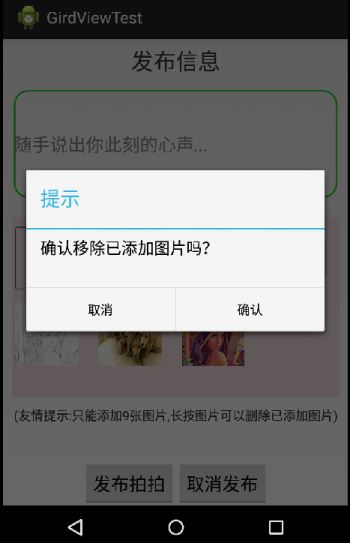
二. 項目工程結構
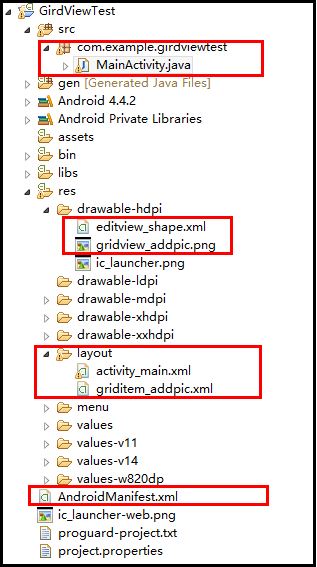
三. 界面布局詳細代碼
1.主界面activity_main.xml
主要通過相對布局實現,第一部分是底部的TextView,中間是EditView和GridView相對布局,下面是兩個按鈕.同時EditView調用res/drawable-hdpi中的editview_shape.xml,GridView顯示的每張圖片通過griditem_addpic.xml實現.
<RelativeLayout xmlns:android="http://schemas.android.com/apk/res/android"
xmlns:tools="http://schemas.android.com/tools"
android:id="@+id/container"
android:layout_width="match_parent"
android:layout_height="match_parent"
tools:context="com.example.suishoupaipublish.MainActivity"
tools:ignore="MergeRootFrame" >
<!-- 頂部添加文字 -->
<RelativeLayout
android:id="@+id/Layout_top"
android:orientation="horizontal"
android:layout_width="fill_parent"
android:layout_height="40dp"
android:layout_marginTop="5dp"
android:layout_alignParentTop="true"
android:gravity="center">
<TextView
android:layout_width="fill_parent"
android:layout_height="wrap_content"
android:textSize="25sp"
android:gravity="center"
android:text="發布信息" />
</RelativeLayout>
<!-- 底部按鈕 -->
<RelativeLayout
android:id="@+id/Layout_bottom"
android:layout_alignParentBottom="true"
android:layout_width="fill_parent"
android:layout_height="50dp"
android:gravity="center" >
<Button
android:id="@+id/button1"
android:layout_width="wrap_content"
android:layout_height="fill_parent"
android:textSize="20sp"
android:text="發布拍拍" />
<Button
android:id="@+id/button2"
android:layout_width="wrap_content"
android:layout_height="fill_parent"
android:layout_toRightOf="@+id/button1"
android:textSize="20sp"
android:text="取消發布" />
</RelativeLayout>
<!-- 顯示圖片 -->
<RelativeLayout
android:id="@+id/Content_Layout"
android:layout_width="fill_parent"
android:layout_height="fill_parent"
android:layout_above="@id/Layout_bottom"
android:layout_below="@id/Layout_top"
android:gravity="center">
<LinearLayout
android:layout_width="match_parent"
android:layout_height="match_parent"
android:orientation="vertical"
android:layout_alignParentBottom="true" >
<!-- 設置運行多行 設置圓角圖形 黑色字體-->
<EditText
android:id="@+id/editText1"
android:layout_height="120dp"
android:layout_width="fill_parent"
android:textColor="#000000"
android:layout_margin="12dp"
android:textSize="20sp"
android:hint="隨手說出你此刻的心聲..."
android:maxLength="500"
android:singleLine="false"
android:background="@drawable/editview_shape" />
<!-- 網格顯示圖片 行列間距5dp 每列寬度90dp -->
<GridView
android:id="@+id/gridView1"
android:layout_width="fill_parent"
android:layout_height="200dp"
android:layout_margin="10dp"
android:background="#EFDFDF"
android:horizontalSpacing="5dp"
android:verticalSpacing="5dp"
android:numColumns="4"
android:columnWidth="90dp"
android:stretchMode="columnWidth"
android:gravity="center" >
</GridView>
<TextView
android:layout_width="fill_parent"
android:layout_height="wrap_content"
android:text="(友情提示:只能添加9張圖片,長按圖片可以刪除已添加圖片)"
android:gravity="center" />
</LinearLayout>
</RelativeLayout>
</RelativeLayout>
2.顯示ImageView圖片布局griditem_addpic.xml
<?xml version="1.0" encoding="utf-8"?>
<LinearLayout xmlns:android="http://schemas.android.com/apk/res/android"
android:layout_width="match_parent"
android:layout_height="match_parent"
android:gravity="center"
android:descendantFocusability="blocksDescendants"
android:orientation="vertical" >
<RelativeLayout
android:layout_gravity="center"
android:layout_width="80dp"
android:layout_height="80dp"
android:orientation="vertical" >
<ImageView
android:layout_marginTop="10dp"
android:layout_marginRight="10dp"
android:id="@+id/imageView1"
android:layout_width="fill_parent"
android:layout_height="fill_parent"
android:scaleType="fitXY"
android:src="@drawable/gridview_addpic" />
</RelativeLayout>
</LinearLayout>
3.設置EditView控件圓角和顏色 editview_shape.xml
<?xml version="1.0" encoding="utf-8"?>
<shape xmlns:android="http://schemas.android.com/apk/res/android"
android:shape="rectangle"
android:padding="10dp">
<!-- 填充editView的顏色 -->
<soild android:color="#ffffff"/>
<!-- 設置圓角的弧度,radius半徑越大,editView的邊角越圓 -->
<corners
android:radius="15dp"
android:bottomRightRadius="15dp"
android:bottomLeftRadius="15dp"
android:topLeftRadius="15dp"
android:topRightRadius="15dp"/>
<stroke
android:color="#32CD32"
android:width="4px" />
</shape>
四. 代碼詳解
它主要是思想如下:
1.通過SimpleAdapter適配器實現實現加載圖片,在gridView1.setOnItemClickListener()點擊函數中響應不同操作.
2.當點擊加號圖片(+)時,調用本地相冊通過Intent實現獲取圖片路徑存於字符串pathImage.
3.獲取圖片路徑後在onResume中刷新圖片,通過GridView的setAdapter()和notifyDataSetChanged()()函數刷新加載圖片.
4.點擊圖片時會獲取其position,通過dialog()函數彈出對話框提示是否刪除,通過remove實現刪除.
具體代碼如下所示:
public class MainActivity extends Activity {
private GridView gridView1; //網格顯示縮略圖
private Button buttonPublish; //發布按鈕
private final int IMAGE_OPEN = 1; //打開圖片標記
private String pathImage; //選擇圖片路徑
private Bitmap bmp; //導入臨時圖片
private ArrayList<HashMap<String, Object>> imageItem;
private SimpleAdapter simpleAdapter; //適配器
@Override
protected void onCreate(Bundle savedInstanceState) {
super.onCreate(savedInstanceState);
setContentView(R.layout.activity_main);
/*
* 防止鍵盤擋住輸入框
* 不希望遮擋設置activity屬性 android:windowSoftInputMode="adjustPan"
* 希望動態調整高度 android:windowSoftInputMode="adjustResize"
*/
getWindow().setSoftInputMode(WindowManager.LayoutParams.
SOFT_INPUT_ADJUST_PAN);
//鎖定屏幕
setRequestedOrientation(ActivityInfo.SCREEN_ORIENTATION_PORTRAIT);
setContentView(R.layout.activity_main);
//獲取控件對象
gridView1 = (GridView) findViewById(R.id.gridView1);
/*
* 載入默認圖片添加圖片加號
* 通過適配器實現
* SimpleAdapter參數imageItem為數據源 R.layout.griditem_addpic為布局
*/
//獲取資源圖片加號
bmp = BitmapFactory.decodeResource(getResources(), R.drawable.gridview_addpic);
imageItem = new ArrayList<HashMap<String, Object>>();
HashMap<String, Object> map = new HashMap<String, Object>();
map.put("itemImage", bmp);
imageItem.add(map);
simpleAdapter = new SimpleAdapter(this,
imageItem, R.layout.griditem_addpic,
new String[] { "itemImage"}, new int[] { R.id.imageView1});
/*
* HashMap載入bmp圖片在GridView中不顯示,但是如果載入資源ID能顯示 如
* map.put("itemImage", R.drawable.img);
* 解決方法:
* 1.自定義繼承BaseAdapter實現
* 2.ViewBinder()接口實現
*/
simpleAdapter.setViewBinder(new ViewBinder() {
@Override
public boolean setViewValue(View view, Object data,
String textRepresentation) {
// TODO Auto-generated method stub
if(view instanceof ImageView && data instanceof Bitmap){
ImageView i = (ImageView)view;
i.setImageBitmap((Bitmap) data);
return true;
}
return false;
}
});
gridView1.setAdapter(simpleAdapter);
/*
* 監聽GridView點擊事件
* 報錯:該函數必須抽象方法 故需要手動導入import android.view.View;
*/
gridView1.setOnItemClickListener(new OnItemClickListener() {
@Override
public void onItemClick(AdapterView<?> parent, View v, int position, long id)
{
if( imageItem.size() == 10) { //第一張為默認圖片
Toast.makeText(MainActivity.this, "圖片數9張已滿", Toast.LENGTH_SHORT).show();
}
else if(position == 0) { //點擊圖片位置為+ 0對應0張圖片
Toast.makeText(MainActivity.this, "添加圖片", Toast.LENGTH_SHORT).show();
//選擇圖片
Intent intent = new Intent(Intent.ACTION_PICK,
android.provider.MediaStore.Images.Media.EXTERNAL_CONTENT_URI);
startActivityForResult(intent, IMAGE_OPEN);
//通過onResume()刷新數據
}
else {
dialog(position);
//Toast.makeText(MainActivity.this, "點擊第"+(position + 1)+" 號圖片",
// Toast.LENGTH_SHORT).show();
}
}
});
}
//獲取圖片路徑 響應startActivityForResult
protected void onActivityResult(int requestCode, int resultCode, Intent data) {
super.onActivityResult(requestCode, resultCode, data);
//打開圖片
if(resultCode==RESULT_OK && requestCode==IMAGE_OPEN) {
Uri uri = data.getData();
if (!TextUtils.isEmpty(uri.getAuthority())) {
//查詢選擇圖片
Cursor cursor = getContentResolver().query(
uri,
new String[] { MediaStore.Images.Media.DATA },
null,
null,
null);
//返回 沒找到選擇圖片
if (null == cursor) {
return;
}
//光標移動至開頭 獲取圖片路徑
cursor.moveToFirst();
pathImage = cursor.getString(cursor
.getColumnIndex(MediaStore.Images.Media.DATA));
}
} //end if 打開圖片
}
//刷新圖片
@Override
protected void onResume() {
super.onResume();
if(!TextUtils.isEmpty(pathImage)){
Bitmap addbmp=BitmapFactory.decodeFile(pathImage);
HashMap<String, Object> map = new HashMap<String, Object>();
map.put("itemImage", addbmp);
imageItem.add(map);
simpleAdapter = new SimpleAdapter(this,
imageItem, R.layout.griditem_addpic,
new String[] { "itemImage"}, new int[] { R.id.imageView1});
simpleAdapter.setViewBinder(new ViewBinder() {
@Override
public boolean setViewValue(View view, Object data,
String textRepresentation) {
// TODO Auto-generated method stub
if(view instanceof ImageView && data instanceof Bitmap){
ImageView i = (ImageView)view;
i.setImageBitmap((Bitmap) data);
return true;
}
return false;
}
});
gridView1.setAdapter(simpleAdapter);
simpleAdapter.notifyDataSetChanged();
//刷新後釋放防止手機休眠後自動添加
pathImage = null;
}
}
/*
* Dialog對話框提示用戶刪除操作
* position為刪除圖片位置
*/
protected void dialog(final int position) {
AlertDialog.Builder builder = new Builder(MainActivity.this);
builder.setMessage("確認移除已添加圖片嗎?");
builder.setTitle("提示");
builder.setPositiveButton("確認", new DialogInterface.OnClickListener() {
@Override
public void onClick(DialogInterface dialog, int which) {
dialog.dismiss();
imageItem.remove(position);
simpleAdapter.notifyDataSetChanged();
}
});
builder.setNegativeButton("取消", new DialogInterface.OnClickListener() {
@Override
public void onClick(DialogInterface dialog, int which) {
dialog.dismiss();
}
});
builder.create().show();
}
}
同時需要在AndroidMainfest.xml中添加權限操作SD卡和網絡上傳至服務器.
<!-- 申明網絡權限 --> <uses-permission android:name="android.permission.INTERNET" /> <!-- 申明權限 操作SD卡 --> <uses-permission android:name="android.permission.WRITE_EXTERNAL_STORAGE" />
五. 總結
該文章需要注意一個地方:在使用SimpleAdapter適配器加載bmp圖片時,可能在GridView中不顯示.即HashMap中map.put("itemImage",bmp)不顯示圖片,而使用put裝入R.drawable.img卻能顯示.
這時有兩種解決方法,一種是自定義繼承BaseAdapter的適配器實現;另一種方法則是如上所示通過ViewBinder()接口實現,感謝博主dmin_提供的方法.
demo下載地址:http://xiazai.jb51.net/201701/yuanma/GirdViewTest_jb51.rar
以上就是本文的全部內容,希望對大家的學習有所幫助,也希望大家多多支持本站。
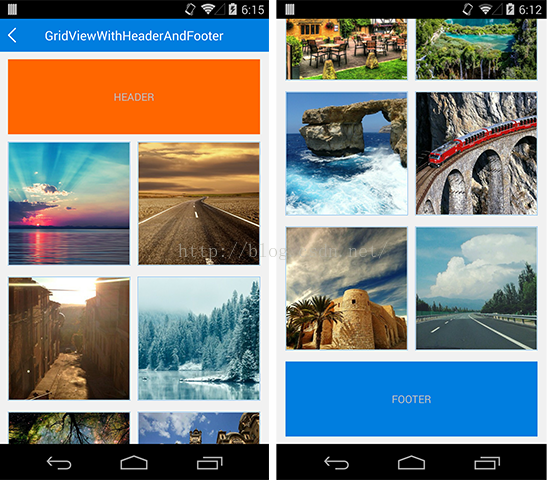 開源項目GridViewWithHeaderAndFooter使用和源碼分析
開源項目GridViewWithHeaderAndFooter使用和源碼分析
GridViewWithHeaderAndFooter控件,可以像使用ListView一樣為GridView添加Header和Footer。項目地址:https://gi
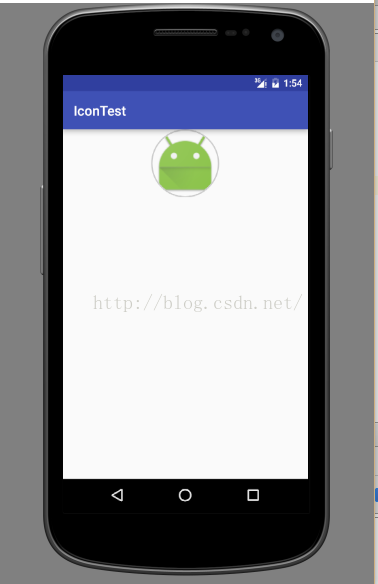 Android使用CircleImageView實現圓形頭像的方法
Android使用CircleImageView實現圓形頭像的方法
有時我們在應用中會用到圓形頭像,下面是利用CircleImageView實現圓形頭像的演示,下面效果和代碼,效果如圖實現起來也比較簡單,先在項目中建一個circleima
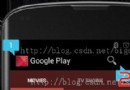 Android ActionBar的基本用法
Android ActionBar的基本用法
本文翻譯了這篇文章:Using the Android action bar (ActionBar) - Tutorial 1、ActionBar的簡介 ActionB
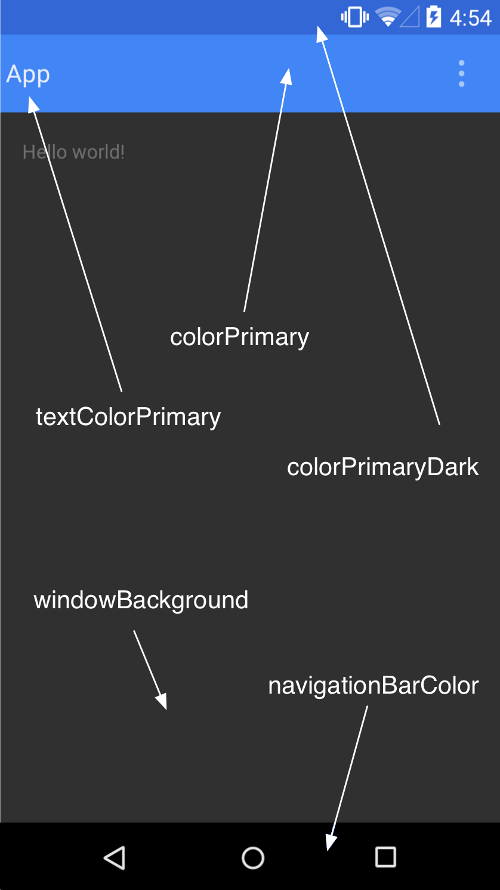 Android5.0 新特性學習總結
Android5.0 新特性學習總結
低版本android上實現Material design應用Android5.0版本,推出了Material Design的概念,這是在設計上Android的又一大突破。